Xin chào các bạn, trong bài viết hôm nay mình xin chia sẽ hơn 100 mã lỗi PS4 nhằm giúp các bạn có thể khắc phục củng như biết nguyên nhân gây ra các lỗi trên khi bạn sử dụng máy chơi game PS4.
Xem thêm:
- Hướng dẫn Kích hoạt chế độ safe mode ps4 để fix lỗi
- Hướng dẫn sửa lỗi ps4 không bắt được wifi
- Hướng dẫn sửa lỗi đăng nhập playstation network thất bại
- Năm 2020:lựa chọn Nintendo switch hay PS4
- 15 điều bí mật về PS4 mà bạn không biết

Tổng hợp mã lỗi PS4-PS4 Error code
[adrotate banner=”3″]
1.NW-31201-7:không thể kết nối mạng (Could not connect to the network)
-PlayStation Network (“PSN”) hoặc máy chủ của trò chơi có thể tạm thời không khả dụng. Vui lòng kiểm tra trạng thái của máy chủ của trò chơi thông qua trang web của trò chơi.
-Nếu các máy chủ đang hoạt động, vui lòng chạy kiểm tra kết nối Internet tại [Cài đặt]> [Mạng]> [Kiểm tra kết nối Internet] và đảm bảo bạn có thể kết nối với mạng.
-Cập nhật bộ định tuyến(router) của bạn lên bản firmware mới nhất. Nếu có thể, bạn ngắt mạng và kết nối lại.
2.WV-33899-2:Không thể kết nối với PlayStation Network (“PSN”)
-Dịch vụ PlayStation Network có thể tạm thời không khả dụng. Các bạn Vui lòng kiểm tra trạng thái của PlayStation Network tại đây .
-Nếu PlayStation Network khả dụng, hãy thực hiện kiểm tra kết nối Internet bằng cách truy cập [Cài đặt]> [Mạng]> [Kiểm tra kết nối Internet] để xác nhận bạn có thể kết nối với Internet.
-Vui lòng liên hệ với nhà sản xuất bộ định tuyến hoặc Nhà cung cấp dịch vụ Internet (“ISP”) để được hỗ trợ nếu cần. Tắt các thiết bị khác được kết nối với mạng của bạn và khởi động lại. Nếu bạn vẫn không kết nối được, vui lòng thử lại sau vì PlayStation Network có thể đang gặp lưu lượng truy cập cao.
3.E-8200002E:thẻ tín dụng không có hiệu lực
-Thông tin thẻ tín dụng hoặc thẻ ghi nợ được lưu trữ trên tài khoản Sony Entertainment Network (“SEN”) của bạn không hợp lệ, vui lòng làm theo các bước dưới đây:
-Đảm bảo rằng chi tiết thẻ tín dụng của bạn được nhập chính xác.
-Đảm bảo rằng thông tin địa chỉ trên tài khoản SEN của bạn giống hệt như thông tin trên bảng sao kê do nhà phát hành thẻ của bạn cung cấp.
-Nếu điều này không giải quyết được vấn đề của bạn, vui lòng đọc bài viết của chúng tôi về cách sửa lỗi thanh toán .
4.CE-33987-0:Lỗi kiểm tra kết nối internet
-Thực hiện kiểm tra kết nối Internet bằng cách đi tới [Cài đặt]> [Mạng]> [Kiểm tra kết nối Internet] để xác nhận bạn có thể kết nối với mạng.
-Nếu bạn vẫn không thể kết nối, hãy thử đặt lại kết nối mạng cục bộ của bạn bằng cách tắt nguồn modem và / hoặc bộ định tuyến của bạn và đợi 5 phút trước khi bật lại.
-Nếu điều này không có ích, bạn có thể cần cập nhật chương trình cơ sở của bộ định tuyến. Vui lòng liên hệ với nhà sản xuất bộ định tuyến hoặc Nhà cung cấp dịch vụ Internet (“ISP”) để được hỗ trợ nếu cần. Nếu bạn vẫn gặp khó khăn, vui lòng thử lại sau vì máy chủ có thể đang gặp lưu lượng truy cập cao
5.PS4-31374-8:lỗi kết nối quá hạn
-Vui lòng kiểm tra xem các cài đặt tường lửa trên bộ định tuyến hoặc điểm truy cập của bạn không chặn Cổng UDP 3478 và 3479.
-Nếu bạn không biết cách kiểm tra điều này, vui lòng liên hệ với nhà sản xuất bộ định tuyến hoặc Nhà cung cấp dịch vụ Internet (“ISP”) để được hỗ trợ thêm.
-Nếu điều này không có ích, vui lòng thử lại sau vì máy chủ có thể đang gặp lưu lượng truy cập cao.
6.E-82000113:Không thể đổi mã voucher
Chúng tôi không thể xác minh mã voucher của bạn, vui lòng thử lại sau.
Nếu vấn đề vẫn còn, vui lòng liên hệ với bộ phận Hỗ trợ của PlayStation .
7.WC-40360-3:vấn đề lỗi playstation store
-Xóa tất cả các mục khỏi giỏ hàng PlayStation Store của bạn và thử lại.
-Nếu bạn đang cố gắng mua bản dùng thử miễn phí, chẳng hạn như PlayStation Plus, vui lòng đảm bảo rằng bạn chưa sử dụng thời gian dùng thử trước đây vì chúng chỉ có thể được sử dụng một lần.
-Hãy thử khôi phục giấy phép(licenses) của bạn bằng cách đi tới [Cài đặt]> [Quản lý tài khoản]> [Khôi phục giấy phép] trên hệ thống PS4 của bạn, sau đó thử mua lại.
-Nếu lỗi vẫn còn, có thể có vấn đề với nội dung trên PS Store. Vui lòng thử lại sau.
8.E-8200013A:không thể truy cập máy chủ PSN
-Mạng PlayStation (PSN) dường như không có sẵn.
-Điều này có thể là do mạng hiện đang ngừng hoạt động. Bạn có thể kiểm tra trạng thái dịch vụ PSN tại đây . Nếu đây không phải là trường hợp bạn mắc phải, hãy thử lại sau vì máy chủ có thể đang gặp lưu lượng truy cập cao.
9.NP-37667-9:kết nối share play bị mất do kết nối mạng không ổn định
-Bạn nên sử dụng cáp LAN để kết nối PS4 với mạng.
-Nếu bạn đang sử dụng kết nối Wi-Fi, hãy đặt PS4 và bộ định tuyến gần nhau hơn và đảm bảo không có vật cản nào giữa chúng.
-Các thiết bị khác trên mạng của bạn có thể đang sử dụng một lượng băng thông lớn. Đợi đến khi chúng kết thúc.
-Kiểm tra trạng thái kết nối của PS4 trong [Cài đặt]> [Mạng]> [Kiểm tra kết nối Internet].
10.E-82000171:Thẻ tín dụng trong hồ sơ không hợp lệ
-Thông tin thẻ tín dụng hoặc thẻ ghi nợ được lưu trữ trên tài khoản Sony Entertainment Network (“SEN”) của bạn không hợp lệ, vui lòng làm theo các bước dưới đây:
-Đảm bảo rằng chi tiết thẻ tín dụng của bạn được nhập chính xác.
-Đảm bảo rằng thông tin địa chỉ trên tài khoản SEN của bạn giống hệt như thông tin trên bảng sao kê do nhà phát hành thẻ của bạn cung cấp.
-Nếu điều này không giải quyết được vấn đề của bạn, vui lòng đọc bài viết của chúng tôi về cách sửa lỗi thanh toán .
11.CE-35340-5:Không thể kết nối với dịch vụ phát sóng PlayStation.
-Có khả năng xảy ra sự cố với Dịch vụ này. Hãy cố gắng kết nối sau.
12.E-82000102:tài khoản phụ không còn tiền
-Tài khoản phụ không còn tiền. Vui lòng thêm tiền của bạn từ Tài khoản chính được liên kết với tài khoản phụ.
-Nếu bạn vẫn gặp khó khăn, vui lòng liên hệ với bộ phận Hỗ trợ của PlayStation để được hỗ trợ.
13.NP-31952-0:kết nối mạng đã hết thời gian
-Nếu bạn đang sử dụng kết nối Wi-Fi, hãy đặt PS4 và bộ định tuyến gần nhau hơn và đảm bảo không có vật cản nào giữa chúng.
-Các thiết bị khác trên mạng của bạn hiện có thể đang sử dụng băng thông lớn. Đợi đến khi chúng kết thúc.
-Kiểm tra trạng thái kết nối của PS4 trong [Cài đặt]> [Mạng]> [Kiểm tra kết nối Internet].
14.CE-30774-1:lỗi không thể cập nhật
-PS4 không thể cập nhật phần mềm hệ thống bằng thiết bị lưu trữ USB.
-vào[Cài đặt]> [Cập nhật phần mềm hệ thống] để cập nhật PS4 của bạn.
Nếu điều đó là không thể giúp bạn sửa lỗi trên, hãy làm theo các bước sau:
-Đảm bảo rằng thiết bị lưu trữ USB của bạn được định dạng là FAT hoặc exFAT.
-Lắp thiết bị lưu trữ USB vào PC / Mac USB, nhấp chuột phải và chọn ‘Định dạng’ để mở hộp thoại. Chọn FAT hoặc exFAT từ menu thả xuống trong ‘Hệ thống tệp’.
-Kiểm tra xem tệp cập nhật được lưu trữ trong cấu trúc tệp chính xác.
-Sử dụng máy tính, tạo thư mục có tên “PS4”. Trong thư mục đó, tạo một thư mục khác có tên “UPDATE”. Tập tin cập nhật (Cv PS4UPDATE.PUP) phải được lưu trữ trong thư mục CẬP NHẬT (UPDATE). Nếu lỗi vẫn còn, tệp đã tải xuống có thể bị hỏng, vì vậy hãy xóa tệp cập nhật khỏi thiết bị USB của bạn và tải lại .
15.NP-38497-1:Kết nối mạng trong share Play có thể bị ảnh hưởng vì tốc độ mạng
-Xin lưu ý rằng nên sử dụng cáp LAN để kết nối PlayStation 4 của bạn với mạng.
-Nếu bạn đang sử dụng kết nối Wi-Fi, hãy thử đặt hệ thống PlayStation 4 và bộ định tuyến gần nhau hơn và đảm bảo không có vật cản nào giữa chúng.
-Kiểm tra xem các thiết bị khác trên mạng của bạn có đang sử dụng một lượng băng thông lớn không. Đợi đến khi chúng kết thúc.
-Truy cập [Bên]> [Cài đặt bên]> [Chất lượng video để chia sẻ] và đảm bảo đặt cả [Độ phân giải] và [Tốc độ khung hình] thành “Chuẩn”. Bạn sẽ cần kết nối internet tốc độ cao để sử dụng share play ở mức phát “Cao”.
-Để kiểm tra trạng thái kết nối của hệ thống PlayStation 4, hãy chuyển đến [Cài đặt]> [Mạng]> [Kiểm tra kết nối Internet].
16.CE-35287-5:không thể kết nối đến máy chủ
PlayStation Network (“PSN”) hoặc máy chủ trò chơi tạm thời không khả dụng. Vui lòng các bạn thử lại sau.
17.SU-35931-1:Cập nhật dữ liệu phần mềm hệ thống bị hỏng
-Khởi động lại hệ thống PS4 của bạn và tải xuống Cập nhật hệ thống một lần nữa bằng cách điều hướng đến [Cài đặt]> [Cập nhật hệ thống]> [Cập nhật qua Internet].
-Nếu điều này không hoạt động, bạn cũng có thể cập nhật bảng điều khiển qua USB. Để biết thông tin về cách làm điều này, xin vui lòng bấm vào đây .
-Nếu bạn vẫn không thể cập nhật hệ thống của mình. Vui lòng liên hệ với bộ phận Hỗ trợ của PlayStation để được hỗ trợ thêm.
18.CE-35486-6:Hệ thống không thể đọc đĩa. Định dạng đĩa có thể không được hỗ trợ hoặc đĩa có thể bị hỏng
-Đẩy đĩa ra khỏi hệ thống và đảm bảo nó không bị bẩn, trầy xước hoặc hư hỏng.
-Đảm bảo định dạng của đĩa được PlayStation hỗ trợ
-Các định dạng đĩa được hỗ trợ:
-Đĩa Blu-ray: BD-ROM, BD-R / RE (BDAV, BDMV)
DVD: DVD-ROM, DVD-R / RW (chế độ video , Chế độ VR), DVD + R / RW
Phát lại các loại đĩa sau không được hỗ trợ: CD, BD-RE ver.1.0, BD-R / RE XL, DVD chưa được hoàn thiện
-Nếu lỗi vẫn còn, tắt hệ thống và khởi động lại ở chế độ an toàn .
19.CE-30784-2:PS4 không phát hiện được thiết bị USB
-Xác minh rằng thiết bị USB hỗ trợ USB 2.0 hoặc 3.0.
-Đảm bảo thiết bị được cắm đúng cách vào PS4 và sau đó đợi một phút trước khi thử truy cập lại thiết bị.
-Đảm bảo không có nhiều phân vùng trên thiết bị.
-Hãy thử định dạng lại thiết bị bằng PC nếu có thể.
20.CE-34632-8:Nội dung không có sẵn
Vui lòng liên hệ với bộ phận Hỗ trợ của PlayStation để được hỗ trợ.
21.E-82000050:Địa chỉ trên tệp có thể không hợp lệ hoặc xảy ra lỗi không mong muốn trong quá trình giao tiếp với máy chủ.
-Đảm bảo rằng địa chỉ nhà của bạn được nhập chính xác và khớp với địa chỉ đã đăng ký với thẻ tín dụng của bạn.
-Để kiểm tra địa chỉ nhà của bạn, hãy chuyển đến [Cài đặt]> [PSN]> [Thông tin tài khoản]> [Địa chỉ].
Để kiểm tra thông tin thẻ tín dụng của bạn, hãy chuyển đến [Cài đặt]> [PSN]> [Ví]> [Thông tin thanh toán].
Nếu lỗi vẫn còn, hãy kiểm tra các mục sau:
-Vùng / quốc gia nơi thẻ tín dụng hoặc chứng từ PSN của bạn được xuất bản cần phải giống với vùng / quốc gia tài khoản PSN của bạn.
[adrotate banner=”3″]
-Chuyển đến [Cài đặt]> [PSN]> [Thông tin tài khoản]> [Địa chỉ], xóa địa chỉ nhà của bạn và nhập lại địa chỉ.
-Nếu lỗi vẫn còn, dịch vụ có thể tạm thời không khả dụng. Thử lại sau một lúc hoặc kiểm tra trạng thái dịch vụ PSN tại playstation.com.
-Nếu bạn vẫn tiếp tục gặp lỗi này, vui lòng liên hệ với bộ phận Hỗ trợ của PlayStation.
22.CE-33945-4:Kết nối với máy chủ không thành công
-PlayStation Network hoặc các máy chủ trò chơi có thể tạm thời không khả dụng. Đảm bảo rằng các dịch vụ PlayStation Network và máy chủ của trò chơi đều khả dụng.
-Nếu cả hai dịch vụ đều hoạt động, hãy thực hiện kiểm tra kết nối Internet bằng cách đi tới [Cài đặt]> [Mạng]> [Kiểm tra kết nối Internet] để xác nhận bạn có thể kết nối với Internet.
-Cập nhật chương trình cơ sở của bộ định tuyến của bạn. Vui lòng liên hệ với nhà sản xuất bộ định tuyến hoặc Nhà cung cấp dịch vụ Internet (“ISP”) để được hỗ trợ nếu cần. Tắt các thiết bị khác được kết nối với mạng của bạn. Nếu bạn vẫn gặp khó khăn, vui lòng thử lại sau vì máy chủ có thể đang gặp lưu lượng truy cập cao.
23.CE-35361-9:Mã vùng của đĩa DVD hoặc Blu-ray này không được hỗ trợ trên hệ thống PlayStation 4 này do các hạn chế khu vực của đĩa DVD và Blu-ray.
–Vui lòng kiểm tra mã vùng của đĩa. Khu vực của hệ thống không thể thay đổi.
24.CE-34861-2:xảy ra lỗi mạng
-Vui lòng kiểm tra trang Trạng thái PSN xem có bất kỳ sự cố ngừng hoạt động hay bảo trì nào không.Nếu mọi thứ đều hoạt động, môi trường mạng của bạn có thể không có giao thức lớp cổng bảo mật (SSL) được triển khai. Hầu hết các trò chơi yêu cầu bạn phải có SSL trên mạng để liên lạc với các máy chủ trò chơi.
Để xác nhận hoặc giải quyết vấn đề này, vui lòng liên hệ với nhà cung cấp dịch vụ internet của bạn
25.E-82000134:Sản phẩm hoặc nội dung này không có sẵn cho quốc gia / khu vực của tài khoản của bạn.
26.E-82000168:Không thể kết nối với Mạng PlayStation.
-Truy cập vào PlayStation Network tạm thời không có. Vui lòng thử lại sau vì Mạng PlayStation có thể gặp lưu lượng truy cập cao hoặc kiểm tra trạng thái mạng tại đây.
27.CE-34544-0:
-Đảm bảo phần mềm hệ thống mới nhất được cài đặt vào hệ thống của bạn bằng cách chọn [Cài đặt]> [Cập nhật phần mềm hệ thống]
-Cài đặt bản cập nhật mới nhất cho ứng dụng.
-Nếu sự cố vẫn còn, khởi động hệ thống ở Chế độ an toàn và chọn [Rebuilt Database]
-Nếu bước 3 không thể giải quyết lỗi, hãy cài đặt lại ứng dụng:
-Sao lưu dữ liệu lưu của bạn bằng PS + Lưu trữ trực tuyến bằng cách chọn [Cài đặt]> [Quản lý dữ liệu ứng dụng]> [Dữ liệu đã lưu trong hệ thống]> [Tải lên lưu trữ trực tuyến]. Nếu bạn không phải là thuê bao PS Plus, bạn có thể sao lưu dữ liệu lưu của mình bằng thiết bị USB. Chỉ cần kết nối thiết bị lưu trữ USB với hệ thống và chọn [Cài đặt]> [Quản lý dữ liệu đã lưu ứng dụng]> [Dữ liệu đã lưu trong Bộ nhớ hệ thống]> [Sao chép vào thiết bị lưu trữ USB].
-Xóa ứng dụng bằng cách nhấn nút TÙY CHỌN trong khi tô sáng ứng dụng trên màn hình chính và chọn [Xóa]
-Tải xuống trò chơi từ Thư viện của bạn hoặc nếu bạn có trò chơi trên đĩa, hãy cài đặt lại trò chơi bằng cách chèn đĩa
28.E-8200002A:Thông tin thẻ tín dụng hoặc thẻ ghi nợ không hợp lệ
-Chuyển đến [Cài đặt]> [PSN]> [Thông tin tài khoản]> [Ví]> [Thông tin thanh toán] và đảm bảo rằng chi tiết thẻ tín dụng của bạn bao gồm ngày hết hạn đã được nhập chính xác.
-Đảm bảo rằng thông tin địa chỉ trên tài khoản SEN của bạn giống hệt như thông tin trên bảng sao kê do nhà phát hành thẻ của bạn cung cấp.~
29.31253-4:Xảy ra lỗi mạng. Phản hồi từ máy chủ DNS bị trì hoãn hoặc không ổn định.
-Khởi động lại hệ thống và bộ định tuyến PlayStation 4.
-Kiểm tra xem Nhà cung cấp dịch vụ Internet của bạn có thực hiện bất kỳ bảo trì nào trên mạng của họ không.
-Các số cổng sau được các máy chủ PSN sử dụng để kết nối Internet. Hãy chắc chắn rằng chúng không bị chặn bởi bộ định tuyến của bạn:
TCP: 80, 443, 3478, 3479, 3480
UDP: 3478, 3479
-Nếu bạn đang sử dụng một máy chủ DNS cụ thể, hãy chuyển đến phần [Cài đặt]> [Mạng]> [Thiết lập kết nối Internet]> [Tùy chỉnh] và thay đổi cài đặt DNS.
30.E-82000138:Không thể thêm tiền vào ví bằng chứng từ hoặc thẻ PSN
-Vui lòng đảm bảo rằng ví Sony Entertainment Network (“SEN”) của bạn không vượt quá giới hạn 150 EUR khi nhập mã phiếu thưởng của bạn. Nếu vậy, hãy thử đổi mã vào một ngày sau đó khi số dư của bạn thấp hơn. Nếu bạn không ở giới hạn mà vẫn nhận được lỗi này, vui lòng thử lại sau.
31.NW-31250-1:Lỗi máy chủ nội bộ. Đã xảy ra lỗi khi ps4 kết nối với máy chủ.
-Các bạn khởi động lại hệ thống xem có hết lỗi không.
-Nếu lỗi vẫn còn, có thể có sự cố máy chủ. Các bạn vui lòng vui lòng thử lại sau.
32.E-8200002A
Có vẻ như thông tin thẻ tín dụng hoặc thẻ ghi nợ được lưu trữ trên tài khoản Sony Entertainment Network (SEN) của bạn không hợp lệ, vui lòng làm theo các bước dưới đây:
- Chuyển đến [Cài đặt]> [PSN]> [Thông tin tài khoản]> [Ví]> [Thông tin thanh toán] và đảm bảo rằng chi tiết thẻ tín dụng của bạn bao gồm ngày hết hạn đã được nhập chính xác.
- Đảm bảo rằng thông tin địa chỉ trên tài khoản SEN của bạn giống hệt như thông tin trên bảng sao kê do nhà phát hành thẻ của bạn cung cấp.
33.CE-30005-8:Đã xảy ra lỗi khi truy cập ổ HDD hoặc ổ đĩa DVD/Blu-ray
(“HDD”) hoặc đầu phát Blu-ray có vấn đề, các bạn vui lòng làm theo các bước dưới đây:
- Đẩy đĩa ra khỏi hệ thống, đảm bảo nó không bị bẩn, trầy xước hoặc hư hỏng.
- Nếu đĩa ở trong tình trạng tốt, các bạn có thể thiết lập tùy chọn Chế độ an toàn để khôi phục về cài đặt gốc
- Đầu tiên các bạn tắt hệ thống PS4 bằng cách nhấn nút nguồn trên bảng điều khiển phía trước. Đèn báo nguồn sẽ nhấp nháy trong vài giây trước khi tắt.
- Khi hệ thống PS4 tắt, các bạn nhấn và giữ nút nguồn trong 7s cho đến khi tiếng bíp thứ hai phát ra
- Kết nối tay cầm DUALSHOCK 4 bằng cáp USB và sau đó nhấn nút PS trên tay cầm của bạn sau đó chúng ta chọn mục restore default settings để khôi phục về cài đặt gốc hoặc các bạn đọc bài viết về cách vào safe mode ps4 này.
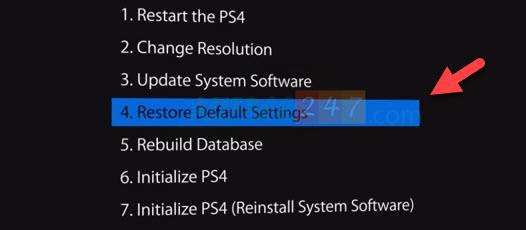
34.Lỗi WS-37469-9
-Hệ thống mạng Playstation tạm thời bị gián đoạn hoặc gặp sự cố, các bạn có thể check trạng thái mạng bằng cách truy cập: status.playstation.com
35.NW-31247-7 :Kết nối mạng đã hết thời gian phản hồi
Kết nối mạng của bạn có thể không ổn định hoặc không đủ mạnh.
- Nếu bạn đang sử dụng kết nối Wi-Fi, hãy đặt PS4 và bộ modem gần nhau hơn và đảm bảo không có vật cản nào giữa chúng.
- Các thiết bị khác trên mạng của bạn có thể đang sử dụng một lượng băng thông lớn: ví dụ như bạn đang download game chẳn hạn, nên bạn đợi đến khi chúng kết thúc.
- Kiểm tra trạng thái kết nối của PS4 trong [Cài đặt-Settings]> [Mạng-Network]> [Kiểm tra kết nối Internet-Test Internet Connection] xem tín hiệu còn tốt không
36.Lỗi game ps4 bị khoá
Đầu tiên bạn đăng nhập vào tài khoản PSN của mình: chọn [PSN] > [Activate as Your Primary PS4] > [Activate]. chọn [PSN] > [Restore Licenses]. Các bước trên sẽ làm mở khoá tất cả các game bị block của bạn
37.Sửa lỗi tay cầm ps4 không thể kết nối
Nếu bạn không thể kết nối tay cầm Ps4 với máy ps4 thì các bạn có thể xem các hướng dẫn đơn giản phía dưới đây để giúp bạn khắc phục tình trạng trên.
- Nếu bạn không thể kết nối tay cầm pS4 thì chúng ta có thể thử thay một cộng cáp khác xem thế nào, nó có một đầu là cổng USB và một đầu là cổng Micro-USB như hình dưới đây:

- Reset lại tay cầm PS4 của bạn bằng cách làm dưới đây:
- Tắt máy PS4 của bạn
- Sau đó bạn tìm 1 que tăm hay một cộng kẽm nhỏ chọt vào lỗ nhỏ phía sau tay cầm ps4 ,nhấn và giữ trong khoảng vài giây rồi thả ra

- Kết nối tay cầm ps4 với máy và bật khởi động máy, có thể cách này giúp bạn kết nối lại được tay cầm ps4.
3.Reset lại toàn bộ máy PS4
- Nhấn và giữ nút nguồn trên máy ps4 của bạn cho đến khi bạn nghe tiếng pip thứ 2 rồi nhả nút.
- Rút cáp nguồn của tay cầm ps4 ra khỏi máy ps4
- Để máy trong 2-3 phút
- Cắm cáp nguồn của tay cầm ps4 vào máy ps4
- Cuối cùng bật khởi động máy ps4
WS-36812-0:Lỗi lời mời tham gia
Yêu cầu bạn bè gửi lại lời mời mới
CE-33676-5:Lỗi mục bị hỏng hoặc không thể được hệ thống phát hiện
- Nếu bạn gặp lỗi này khi chọn một chủ đề(theme), hãy thử tải xuống lại. Chuyển đến [Notifications]> [Downloads], tô sáng nội dung và nhấn nút TÙY CHỌN để xóa chủ đề. Sau đó, chuyển đến [Settings]]> [Theme] để tải xuống lại nội dung.
- Đối với nội dung khác, hãy đến Thư viện và kiểm tra xem bạn có giấy phép cho nội dung đó không. Nếu bạn có nội dung và vẫn nhận được lỗi này, hãy thử các bước dưới đây.
- Bạn tải lại nội dung
- Đến mục [Settings] > [PSN] > [Restore Licenses]
- Tắt hệ thống và khởi động ở chế độ safe mode. chọn [5. Rebuild Database].
CE-34878-0:Lỗi xảy ra với ứng dụng
- Đóng ứng dụng, cài đặt bản cập nhật trò chơi và phần mềm hệ thống mới nhất và khởi động lại hệ thống.
- Nếu bạn đã nâng cấp Ổ đĩa cứng (“HDD”) trong hệ thống của mình, vui lòng cài đặt(thiết lập) lại ổ cứng ban đầu.
- Nếu lỗi xảy ra lần nữa, hãy sao lưu dữ liệu đã lưu của bạn, rồi đi đến [Settings]> [Initialization] và chọn [Initialize PS4].
WC-40383-8:Không thể kết nối với máy chủ (lỗi HTTP 503).
Bạn thử kết nối lại sau một lúc, hoặc kiểm tra trạng thái PlayStation Network tại đây
CE-33991-5: Lỗi Không thể kết nối với mạng
- Đảm bảo rằng các dịch vụ PSN và máy chủ của trò chơi đều khả dụng để có thể kết nối internet bạn làm như sau:
- Nếu cả hai dịch vụ đều hoạt động, hãy thực hiện kiểm tra kết nối Internet bằng cách truy cập [Settings]> [Network]> [Test Internet Connection] để xác nhận bạn có thể kết nối với internet.
- Cập nhật chương trình cơ sở của bộ định tuyến của bạn. Vui lòng liên hệ với nhà sản xuất bộ định tuyến hoặc Nhà cung cấp dịch vụ Internet (“ISP”) để được hỗ trợ nếu cần. Tắt các thiết bị khác được kết nối với mạng của bạn. Nếu bạn vẫn gặp khó khăn, vui lòng thử lại sau vì máy chủ có thể đang gặp lưu lượng truy cập cao.
SU-30696-4:Lỗi Không thể cập nhật Phần mềm hệ thống hoặc Các tập tin cập nhật có thể bị hỏng.
Nếu bạn đang cập nhật hệ thống qua internet, hãy chuyển đến [Cài đặt]> [Cập nhật phần mềm hệ thống] và thử lại bản cập nhật.
Nếu bạn đang cập nhật qua thiết bị lưu trữ USB, vui lòng thử cập nhật hệ thống của bạn qua internet bằng cách điều hướng đến [Cài đặt]> [Cập nhật phần mềm hệ thống]> [Cập nhật qua Internet].
Nếu điều này là không thể giúp bạn, bạn vui lòng tải xuống lại và cập nhật hệ thống mới nhất tại eu.playstation.com. Bạn sẽ cần cài đặt thiết bị này bằng thiết bị lưu trữ USB vào cấu trúc thư mục chính xác. Bạn có thể đọc bài viết hướng dẫn chi tiết tại đây .
Nếu bạn vẫn gặp sự cố khi cập nhật phần mềm hệ thống, vui lòng thử cập nhật qua Chế độ an toàn(safemode) (Tùy chọn 3).Bạn có thể tham khảo bài viết cách vào safemode tại đây
WS-37337-3 Lỗi Tài khoản PSN này đã tạm thời bị treo
Tài khoản Sony Entertainment Network (“SEN”) này của bạn đã tạm thời bị đình chỉ truy cập các dịch vụ SEN vì vi phạm Điều khoản dịch vụ và Thỏa thuận người dùng của chúng tôi. Vui lòng kiểm tra tài khoản e-mail được liên kết với tài khoản để biết thêm thông tin.
NW-31294-9:Lỗi kết nối mạng wifi không ổn định
- Bạn thực hiện kiểm tra kết nối internet bằng cách đi tới [Cài đặt]> [Mạng]> [Kiểm tra kết nối Internet] để xác nhận bạn có thể kết nối với internet.
- Tắt bộ định tuyến / modem của bạn và đợi 5 phút trước khi thử kết nối lại. Cập nhật firmware cho bộ định tuyến. Để được hỗ trợ về vấn đề này, bạn vui lòng liên hệ với nhà sản xuất bộ định tuyến hoặc Nhà cung cấp dịch vụ Internet (“ISP”). Tắt các thiết bị khác được kết nối với mạng của bạn và thử lại.
- Nếu có thể, bạn hãy thử kết nối với mạng khác.
WS-37313-7:Lỗi không thể tải video lên youtube
Có vẻ như bạn không thể tải lên video vì đã xảy ra lỗi khi liên kết tài khoản YouTube của bạn với tài khoản Sony.
- Bạn Nhấp vào đây và đăng nhập bằng tài khoản Google đã được đăng ký trên PS4 của bạn.
- Khi bạn đã đăng nhập, hãy chuyển đến [PSN] và chọn [Thu hồi quyền truy cập].
- Tiếp theo, bạn truy cập [PS4]> [Cài đặt]> [Quản lý tài khoản]> [Liên kết với các dịch vụ khác]> [YouTube]> [Đăng nhập] và liên kết lại tài khoản.
- Cuối cùng, đi đến [Thông báo]> [Tải lên] và thử tải lại video của bạn em sao.






![[Giải đáp] Tik Tok của nước nào? Tiktok có từ năm nào? 12 [Giải đáp] Tik Tok của nước nào? Tiktok có từ năm nào?](https://allfree247.com/wp-content/uploads/2024/01/7-2-600x400.jpg)
Trả lời